Các file có phần mở rộng đuôi .XLL là file bổ trợ Excel. Các file này đề xuất và cung cấp cách sử dụng các công cụ và chức năng của bên thứ ba trong Microsoft Excel, vốn không phải là một phần của phần mềm này.
Về lý thuyết, các file bổ trợ Excel XLL cũng tương tự như các file DLL, ngoại trừ việc chúng được xây dựng dành riêng cho Microsoft Excel.
Cách mở một file XLL
Tất nhiên rồi, các file XLL có thể được mở bằng Microsoft Excel. Nếu bạn nhấp đúp chuột vào một tập tin XLL mà nó vẫn không được mở tự động trong MS Excel, bạn có thể chỉnh thủ công thông qua menu File> Options. Chọn danh mục Add-in và sau đó chọn Excel Add-in trong hộp tùy chọn Manage. Bấm nút Go ... và sau đó là nhấp vào Browse ... để định vị file XLL cần mở.
Nếu một chương trình khác trên máy tính của bạn có thể mở một tệp XLL nhưng nó không phải là Excel, hãy xem bài viết 7 cách thay đổi các ứng dụng mặc định trong Windows để sửa lỗi đó. Tuy nhiên, có rất ít các định dạng khác cũng sử dụng phần mở rộng XLL, vì vậy điều này có thể sẽ không xảy ra thường xuyên đâu.
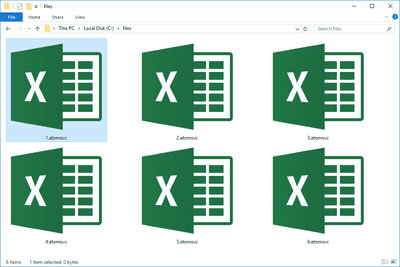
Làm thế nào để chuyển đổi một file XLL?
Thành thật mà nói thì hiện nay gần như vẫn chưa có công cụ chuyển đổi tệp hoặc các chương trình có thể lưu file XLL sang bất kỳ định dạng nào khác.
Thay vì chuyển đổi file XLL của mình sang một định dạng khác để cho thể mở được trên nhiều ứng dụng khi cần thiết, bạn sẽ cần phải xem xét việc phát triển lại các khả năng mà XLL cung cấp,
Các file XLL và XLA/XLAM
Đối với hầu hết mọi người, dường như không có sự khác biệt nào giữa loại tệp bổ trợ (add-in) được cài đặt, nhưng bạn sẽ phải lưu ý nếu bạn đang cài đặt một trong các trình bổ sung này, bởi các file XLL, XLA và XLAM tuy đều là các file Excel add-in, nhưng sẽ có một số khác biệt giữa chúng.
Lưu ý: File XLAM về bản chất chỉ là file XLA có thể chứa macro. Chúng cũng khác với XLA ở chỗ chúng sử dụng XML và ZIP để nén dữ liệu.
Đầu tiên, có thể thấy rằng các file XLA/XLAM được viết bằng VBA trong khi các file XLL được viết bằng C hoặc C ++. Điều này có nghĩa là file bổ trợ XLL được biên dịch và khó khăn hơn để crack hoặc thao tác … Đây cũng có thể là một điều tốt, tùy thuộc vào quan điểm của mỗi người.
Các file XLL cũng tốt hơn XLA/XLAM ở chỗ chúng giống như các file DLL, có nghĩa là Microsoft Excel có thể sử dụng chúng giống như sử dụng các điều khiển tích hợp khác của nó. Trong khi đó, do các file XLA / XLAM được viết trên mã VBA, chúng phải được diễn giải theo những cách khác nhau mỗi lần chúng chạy, điều này có thể dẫn đến việc tốc độ thực thi bị ảnh hưởng.
Tuy nhiên, các file XLA và XLAM dễ tạo lập hơn vì chúng có thể được tạo ngay từ bên trong Excel và được lưu vào định dạng file .XLA hoặc .XLAM, trong khi các file XLL được lập trình bằng cách sử dụng C/C ++.
Xây dựng các file XLL
Một số add-in được đính kèm sẵn trên Microsoft Excel, nhưng bạn vẫn có thể tải xuống những add-in khác từ trung tâm download của Microsoft (Microsoft Download Center).
Bạn cũng có thể xây dựng các file Excel Add-in của riêng mình bằng phần mềm Visual Studio Express miễn phí của Microsoft. Bạn sẽ tìm thấy rất nhiều hướng dẫn cụ thể từ Microsoft, CodePlex và Add-In-Express.
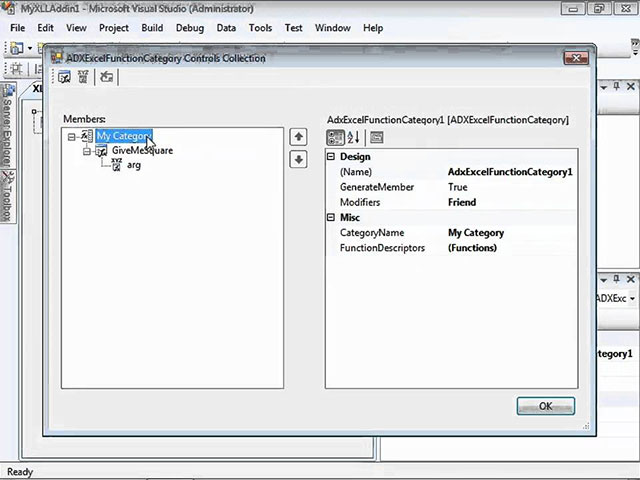
Làm thế nào nếu vẫn không thể mở được file XLL?
Nếu bạn vẫn không thể mở được các file XLL mặc dù đã sử dụng các phương pháp trên thì có khả năng file đó của bạn không thực sự ở định dạng XLL. Một số loại file có phần mở rộng đuôi nhìn qua trông rất giống với phần mở rộng của file .XLL, vì vậy bạn cũng nên kiểm tra kỹ lại phần mở rộng của file xem đã chuẩn chưa.
Ví dụ: XL cũng là một file trong Excel nhưng file này được sử dụng làm bảng tính lưu trữ dữ liệu trong phạm vi các hàng và cột được tạo thành từ các ô. Các file XL cũng mở bằng Excel nhưng không phải thông qua phương thức được mô tả ở trên cho các file XLL. Các file XL được mở như các file Excel thông thường, chẳng hạn như XLSX và XLS.
Các file XLR cũng có phần mở rộng trông khá giống với .XLL, nhưng trên thực tế, các file này liên quan đến định dạng file bảng tính hoặc biểu đồ trong Words, cũng tương tự như XLS đối với Excel.
Hy vọng các thông tin trên có thể giúp ích được cho bạn!
Xem thêm:
 Công nghệ
Công nghệ  AI
AI  Windows
Windows  iPhone
iPhone  Android
Android  Học IT
Học IT  Download
Download  Tiện ích
Tiện ích  Khoa học
Khoa học  Game
Game  Làng CN
Làng CN  Ứng dụng
Ứng dụng 






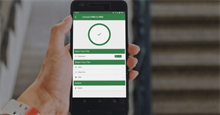










 Linux
Linux  Đồng hồ thông minh
Đồng hồ thông minh  macOS
macOS  Chụp ảnh - Quay phim
Chụp ảnh - Quay phim  Thủ thuật SEO
Thủ thuật SEO  Phần cứng
Phần cứng  Kiến thức cơ bản
Kiến thức cơ bản  Lập trình
Lập trình  Dịch vụ công trực tuyến
Dịch vụ công trực tuyến  Dịch vụ nhà mạng
Dịch vụ nhà mạng  Quiz công nghệ
Quiz công nghệ  Microsoft Word 2016
Microsoft Word 2016  Microsoft Word 2013
Microsoft Word 2013  Microsoft Word 2007
Microsoft Word 2007  Microsoft Excel 2019
Microsoft Excel 2019  Microsoft Excel 2016
Microsoft Excel 2016  Microsoft PowerPoint 2019
Microsoft PowerPoint 2019  Google Sheets
Google Sheets  Học Photoshop
Học Photoshop  Lập trình Scratch
Lập trình Scratch  Bootstrap
Bootstrap  Năng suất
Năng suất  Game - Trò chơi
Game - Trò chơi  Hệ thống
Hệ thống  Thiết kế & Đồ họa
Thiết kế & Đồ họa  Internet
Internet  Bảo mật, Antivirus
Bảo mật, Antivirus  Doanh nghiệp
Doanh nghiệp  Ảnh & Video
Ảnh & Video  Giải trí & Âm nhạc
Giải trí & Âm nhạc  Mạng xã hội
Mạng xã hội  Lập trình
Lập trình  Giáo dục - Học tập
Giáo dục - Học tập  Lối sống
Lối sống  Tài chính & Mua sắm
Tài chính & Mua sắm  AI Trí tuệ nhân tạo
AI Trí tuệ nhân tạo  ChatGPT
ChatGPT  Gemini
Gemini  Điện máy
Điện máy  Tivi
Tivi  Tủ lạnh
Tủ lạnh  Điều hòa
Điều hòa  Máy giặt
Máy giặt  Cuộc sống
Cuộc sống  TOP
TOP  Kỹ năng
Kỹ năng  Món ngon mỗi ngày
Món ngon mỗi ngày  Nuôi dạy con
Nuôi dạy con  Mẹo vặt
Mẹo vặt  Phim ảnh, Truyện
Phim ảnh, Truyện  Làm đẹp
Làm đẹp  DIY - Handmade
DIY - Handmade  Du lịch
Du lịch  Quà tặng
Quà tặng  Giải trí
Giải trí  Là gì?
Là gì?  Nhà đẹp
Nhà đẹp  Giáng sinh - Noel
Giáng sinh - Noel  Hướng dẫn
Hướng dẫn  Ô tô, Xe máy
Ô tô, Xe máy  Tấn công mạng
Tấn công mạng  Chuyện công nghệ
Chuyện công nghệ  Công nghệ mới
Công nghệ mới  Trí tuệ Thiên tài
Trí tuệ Thiên tài